win10电脑显卡哪里看 电脑怎么看显卡配置
更新时间:2024-07-05 10:28:46作者:hnzkhbsb
在使用Win10电脑时,有时候我们想要了解电脑的显卡配置,以便更好地进行游戏或者处理图形工作,我们应该如何查看电脑的显卡信息呢?其实很简单,只需要按下Win键+R键,输入dxdiag命令,就可以打开DirectX诊断工具窗口,里面包含了电脑的显卡型号、驱动版本、显存大小等详细信息。通过这个工具,我们不仅可以了解自己电脑的显卡配置,还可以及时更新驱动,提升电脑性能。
win10电脑显卡哪里看
方法一、
1. 首先鼠标右键点击桌面上的“此电脑”应用图标;
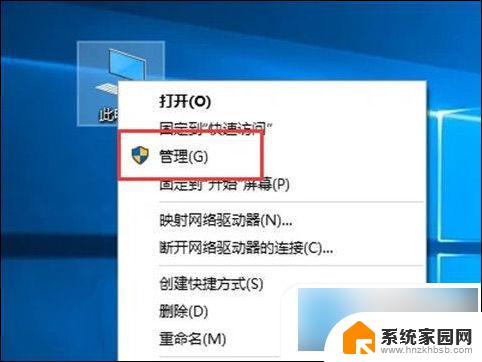
2. 打开“管理之后”,点击左侧的“设备管理”;
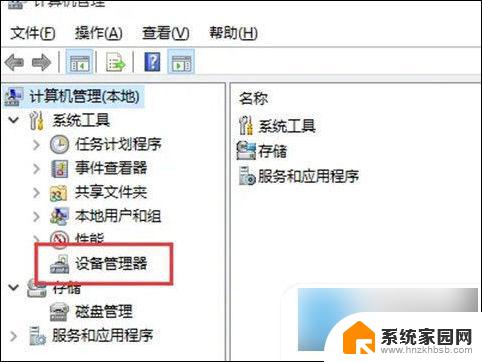
3. 点击右侧的“显示适配器”,即可看到电脑的显卡属性。
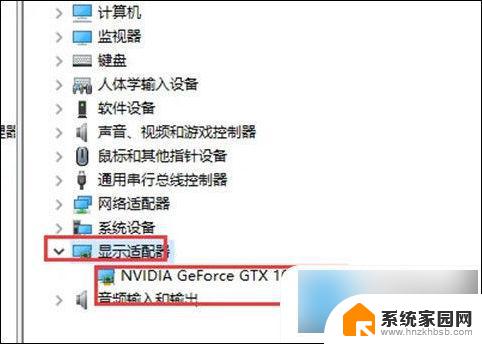
方法二、
1. 在桌面右击鼠标,选择并点击“显示设置”;
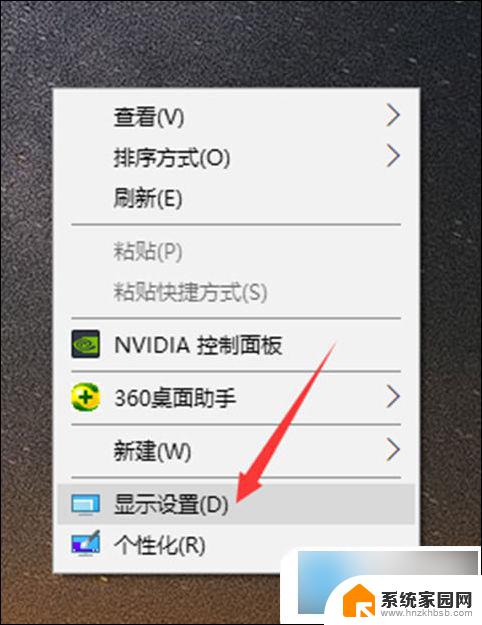
2. 在“显示设置”界面找到“显现适配器特点”,点击并打开;
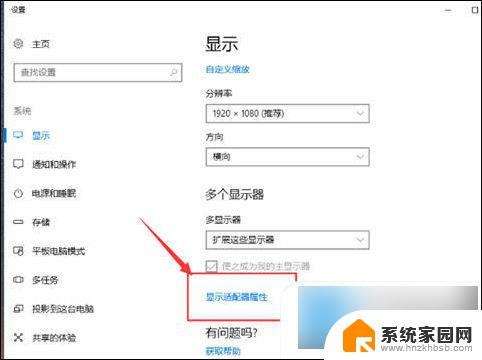
3. 点击后呈现的界面即当前电脑的显卡详细信了,红色框框内便是显卡类型。

方法三、
1. 使用“Win+R”组合键打开运行,输入命令“dxdiag”并确定;
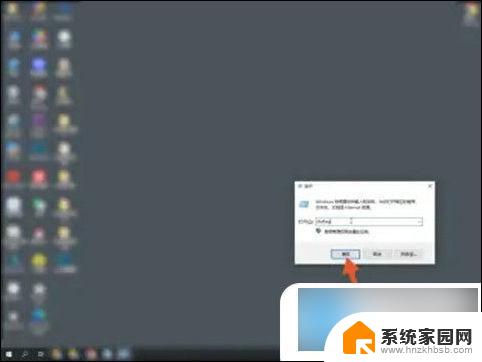
2. 窗口后点击显示即可查看显卡配置。
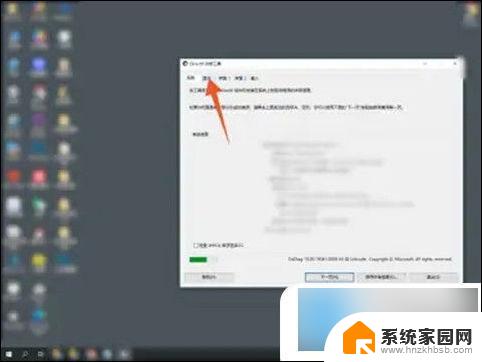
以上就是win10电脑显卡哪里看的全部内容,如果您遇到了相同的问题,可以参考本文中介绍的步骤进行修复,希望对大家有所帮助。
win10电脑显卡哪里看 电脑怎么看显卡配置相关教程
- 在哪看显卡配置 win10显卡参数怎么查看
- win10怎么看什么显卡 电脑显卡查看方法win10
- 怎么看自己显卡 电脑显卡型号查看方法
- 怎么实时看cpu和显卡温度 如何查看电脑CPU和显卡的实时温度
- 配置低的电脑装win10会卡吗 低配电脑装win10会卡顿吗
- win10看自己电脑配置 Win10电脑查看配置的详细步骤
- win10独立显卡控制面板 win10独立显卡调整在控制面板哪里
- 电脑的电子邮件在哪里查看 电子邮件在哪里查看Outlook账户
- 如何通过电脑查看显卡型号和性能信息?快速了解显卡性能参数
- 如何查看电脑显卡型号及性能信息的方法,详细教程揭秘
- 迈入计算加速新时代 第二代AMD Versal Premium系列上新,助力您的计算体验提速
- 微软“Microsoft自动填充Chrome扩展”插件12月14日停用,用户需寻找替代方案
- CPU厂商的新一轮较量来了!AMD、英特尔谁将称雄?
- 微软发布Windows 11 2024更新,新型Copilot AI PC功能亮相,助力用户提升工作效率
- CPU选购全攻略:世代差异、核心架构、线程数、超频技巧一网打尽!
- 微软高管分享:AI如何重塑工作方式的最新趋势解析
微软资讯推荐
- 1 如何查看电脑显卡型号及性能信息的方法,详细教程揭秘
- 2 CPU厂商的新一轮较量来了!AMD、英特尔谁将称雄?
- 3 英伟达发布NVIDIA app正式版 带来统一GPU设置软件,让你轻松管理显卡设置
- 4 详细指南:如何在Windows系统中进行激活– 一步步教你激活Windows系统
- 5 国产显卡摩尔线程筹备上市,国产显卡即将登陆市场
- 6 详细步骤教你如何在Win7系统中进行重装,轻松搞定系统重装
- 7 微软停服后,Linux对俄罗斯“动手”,国产系统关键一战即将开启
- 8 英伟达RTX50系列显卡提前发布,游戏体验将迎来重大提升
- 9 微软网页版和Win11新版Outlook可固定收藏夹功能本月开测
- 10 双11国补优惠力度大,AMD锐龙HX旗舰游戏本5800元起
win10系统推荐
系统教程推荐